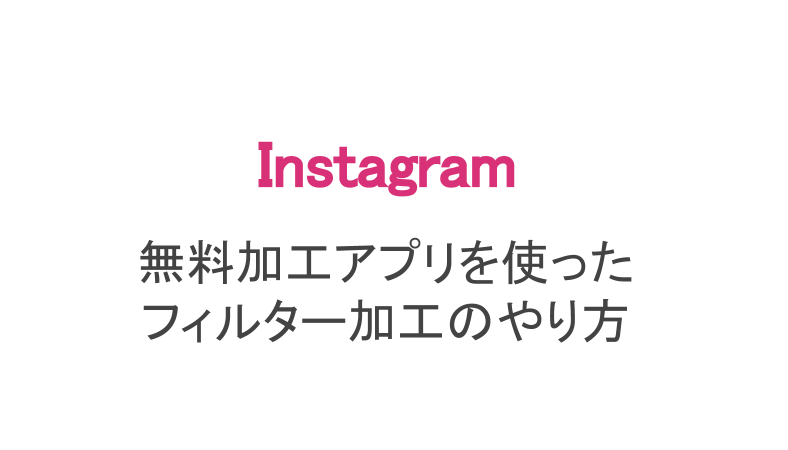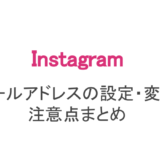世界中で愛されているSNSアプリ、インスタグラム。インスタでより多くの人に注目してもらうためには、写真の撮り方や被写体だけでなく、加工のやり方にも工夫が必要です。
インスタで注目してもらおうと、インスタ映えする場所に行ったり、人気のカフェでインスタ映えするメニューを注文したりと、アナログな努力をしている人もたくさんいます。もちろん、そういった被写体が良いものだと注目を浴びやすいです。
ですが、たいしたものを載せていないのになんだかおしゃれでフォロワーもたくさんいるアカウントっていますよね。そういったアカウントの共通点は、加工でおしゃれに見せているということ!
今回は、無料加工アプリを使ったフィルターのかけ方や加工のやり方を解説していきます。あなたも自分のギャラリーを加工でおしゃれにしましょう!
もくじ
インスタのフィルターでできるおしゃれな加工の仕方
インスタアプリ内にも、写真を投稿する前に加工できる機能があります。他のアプリを開く必要もないので、パパッと加工できる手軽さが便利です。
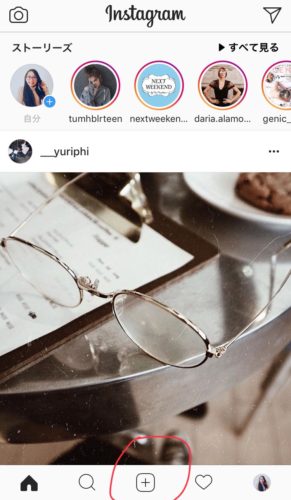
「+」ボタンから写真を選ぶ
インスタを開いたら「+」ボタンをタップして、投稿したい写真を選びましょう。選んだら「次へ」をタップします。
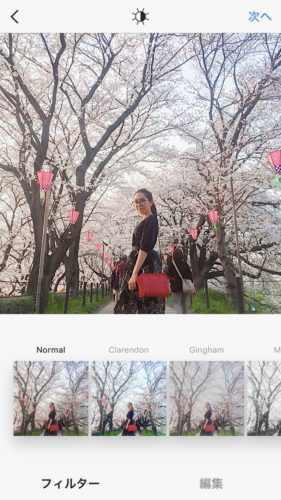
投稿前に画像を加工
すると、この画像のように加工画面になります。好みのフィルターをタップすれば一発で加工完了!もっとこだわりたいときは下の「編集」をタップして、明るさや色味を調整しましょう。
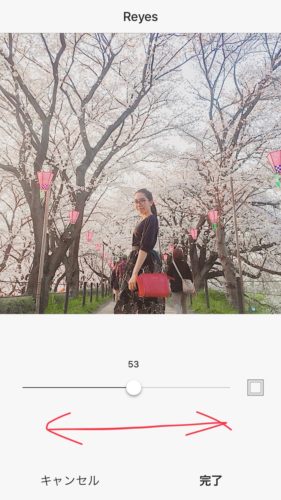
フィルターの強さも変更できる
インスタのフィルターでもいろいろな種類があります。写真に合わせて、それぞれ違ったフィルターを使うのもおすすめです。また、フィルターが強すぎる場合は上の画像のように調整できるので、ちょうど良い加工具合を見つけてみてください。
インスタのフィルターが微妙だと思っていた人でも、強さを調整するだけでおしゃれな加工にすることができますよ。
インスタグラムにおすすめ!フィルター加工ができる無料アプリの紹介
写真に100%こだわりたい人は、インスタアプリ内の加工機能だけでは物足りないでしょう。そこで、インスタに投稿する写真におすすめしたい無料アプリを3つご紹介します。
VSCO
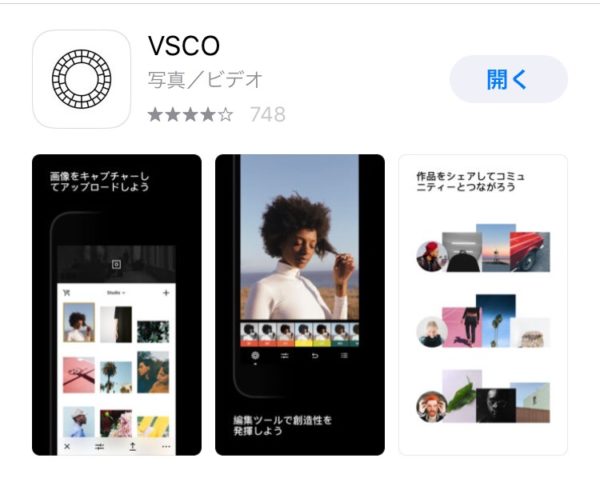
大人気インスタグラマーも活用する加工アプリ
フォロワー100万人超えの大人気インスタグラマーも活用する加工アプリです。フィルター加工はもちろん、露光や彩度、明瞭度などの細かい加工までできて、しかも加工レシピまで保存できます!

フィルター種類も豊富
フィルターの種類も多いので、自分のイメージにより近い加工をすることができますよ。
Snapseed
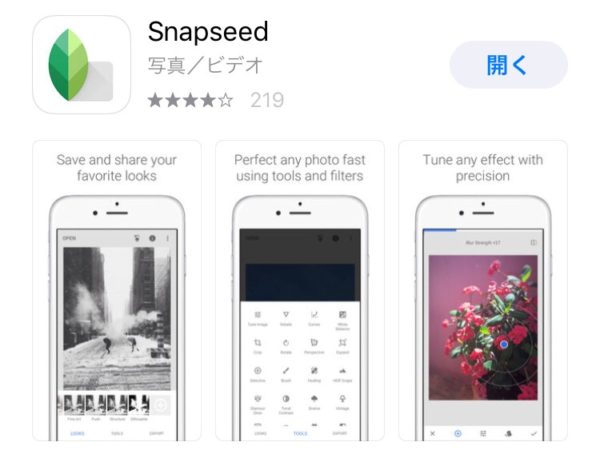
人の顔の加工にも強い
フィルターに加え、人の顔を整形なみに変えることができます。輪郭をほっそりしたり、鼻を小さくしたり、目を大きくしたりなど。不自然にならないので、プロフィール写真の加工におすすめです!

フィルターの違いもはっきりわかりやすい
フィルターも個性的なものが多く、違いがはっきりわかりやすいので、似たフィルター同士を「どっちにしようかな?」なんて悩むこともありません。
カメラ360
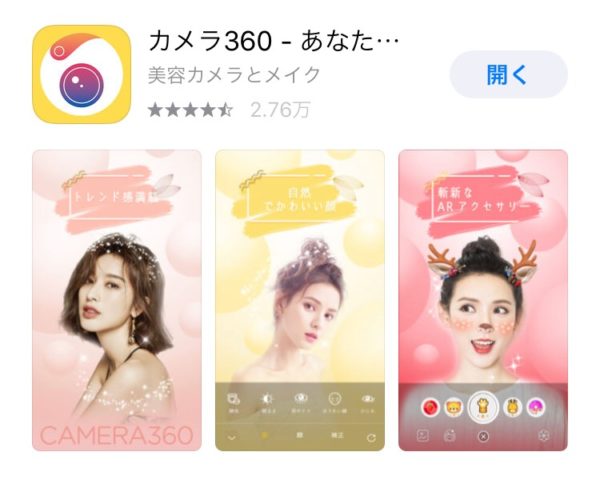
美肌加工に特化したアプリ
韓国人がよく活用しているこちらの加工アプリは、なんといっても美肌加工が優秀!それに加え、目を大きくする、輪郭をすっきりさせるなどの加工もできます。美女になりたい人はぜひ。

テーマごとのフィルターと美肌フィルターもある
フィルターの種類はざっくりとテーマごとに分けられています。通常のフィルターの他にも美肌フィルターもあり、タップするだけで美しく加工してくれますよ。
韓国で流行りのインスタ加工はフィルターだけでOK!
今韓国で流行っている加工方法は、薄いピンク色のふんわり加工。ちょうどこの季節は春なので、春っぽい色に合わせているのでしょうか。それでは、先ほど紹介したVSCOでのふんわりピンクの加工方法を解説します。
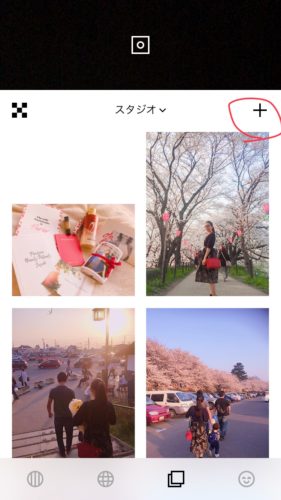
「+」ボタンタップで写真を選ぶ
VSCOを起動したらこの画面になるので、「+」ボタンをタップしたカメラロールから加工したい写真を選びましょう。上の黒くなっている部分をタップすれば、新たに写真を撮影することもできます。
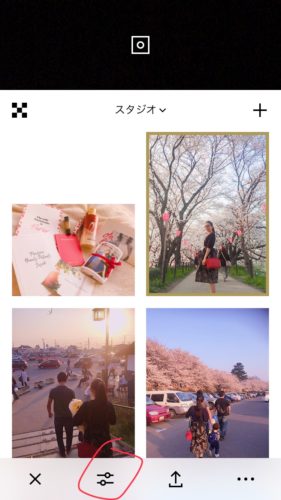
加工スタート
次に、追加した写真を選択して下の赤い丸で囲まれたボタンをタップします。ここから加工スタートです。

フィルターの種類がとにかく豊富
VSCOの強さはなんといってもフィルターの多さ!まったく雰囲気の違うフィルターから、微妙な違いを出しているフィルターまでたくさんあります。実は、この中からフィルターを選ぶだけでふんわりピンクの加工が完成してしまうのです!
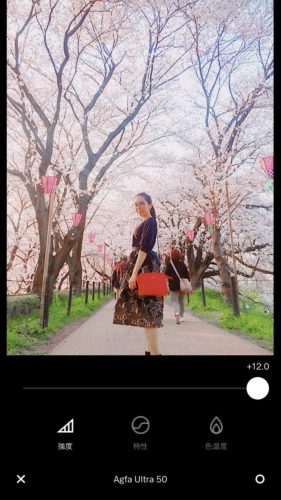
「強度」「特性」「色温度」の変更も可能
フィルターをタップすれば強度の変更もできます。「特性」ではセピア系かモノクロ系かの調整ができ、色温度では暖色系か寒色系かの調整も可能。あれこれとややこしい機能を使わなくても、フィルターだけで韓国風な写真の完成です。
インスタ写真は統一感を出そう!暗め加工のやり方
インスタの加工はそれぞれ人の数だけ、好みの数だけあるでしょう。その中で最近増えてきているのが暗め加工です。写真ごとにバラバラの加工をするよりも統一感を出して暗め加工にすれば、ギャラリーを見た人を惹きつけることができます。ここではSnapseedを使った暗め加工のやり方を解説します

画面の好きなところをタップすれば写真を選べる
Snapseedを開いたら画面をタップして、カメラロールから加工したい写真を選びましょう。

フィルターから「Feded Glow」を選ぶ
いくつかのフィルターがあるので、その中から「Feded Glow」を選びます。下のチェックボタンをタップしましょう。
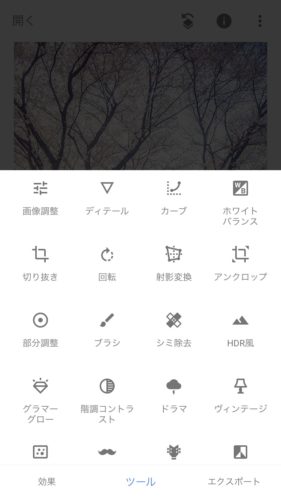
「ツール」から「階調コントラスト」を選ぶ
次に「ツール」を開いて、「階調コントラスト」をタップ。

コントラストを強くしていく
ここからコントラストを強くしていきます。コントラストが強いと、暗め加工でもはっきりとした存在感を放つことができます。

「ツール」から「ヴィンテージ」を選んで1番を選択
さらに暗くして味のある写真にしたいときは「ヴィンテージ」をタップします。色を1番に変更すると雰囲気が出ます。
それぞれの加工が完了したら右側のチェックボタンをタップするのをお忘れなく!あとはエクスポートしてカメラロールに保存しましょう。
枠をつけてインスタギャラリーをおしゃれにしよう
加工した写真をインスタに投稿するときは、枠をつけることでギャラリーがよりおしゃれに見えます!枠をつけるアプリはインスタサイズがあります。
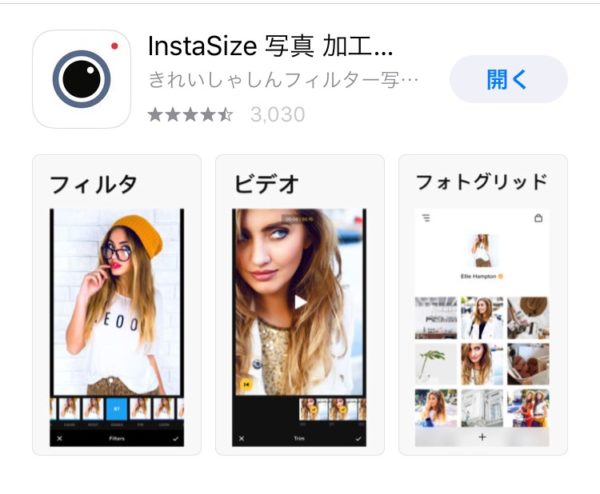
インスタサイズ
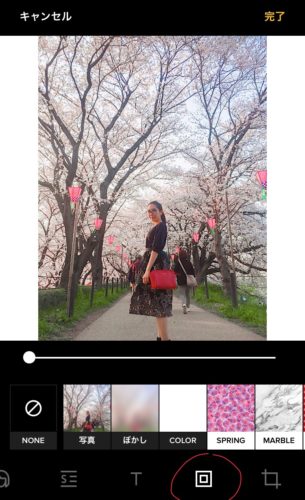
赤い丸で囲んだアイコンをタップ
アプリを起動した投稿したい写真を選んだら、下のアイコンを横にスクロールしていき、赤い丸で囲んだアイコンを選択します。これで枠をつけられたのですが、枠の色を他の色にしたり、柄ものにしたりといった工夫もできますよ。
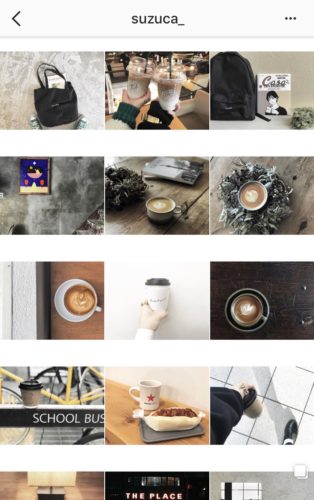
ギャラリーまでこだわってみる
ギャラリーを枠のある写真でいっぱいにすると、このアカウントのようにおしゃれなギャラリーが完成します!フィルター加工と一緒に、ギャラリーまでこだわってみてはいかがでしょうか?